カーブに沿ったサンプル ポイントでの曲率の大きさに加えて、それ以外のカーブの品質の目安も表示します。
曲率コームをカーブに追加する
- Locators > Curve Curvature
 を選択します。
を選択します。 - 曲率コームをアタッチするカーブをクリックします。これらのカーブは、自由曲線、カーブオンサーフェス、アイソパラメトリック カーブ、またはトリム エッジでかまいません。
選択したカーブに曲率コームが表示されます。
Symmetry がオンであるレイヤ上にカーブがある場合、コームは対称ジオメトリ上にも表示されます。Min Max Radius ラベルがオンの場合は、元のジオメトリにのみ表示されます。
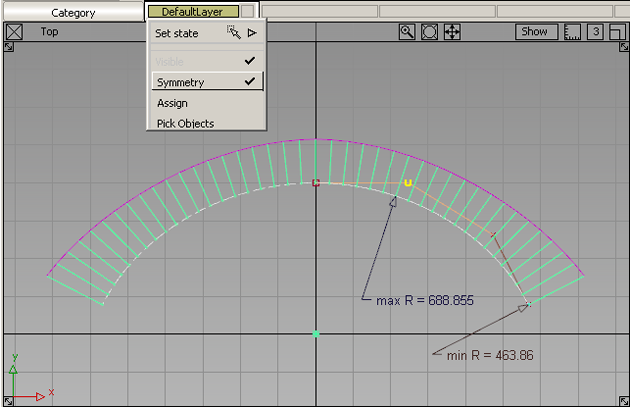
- マウスをドラッグして、曲率コームのプロパティを変更します。
 をドラッグして、クイルのスケールを変更します。
をドラッグして、クイルのスケールを変更します。  をドラッグして、コームのサンプリング密度を変更します。 注:
をドラッグして、コームのサンプリング密度を変更します。 注:正投影ビュー ウィンドウでは、カーブ曲率コームは、そのウィンドウに表示されるカーブの平面投影に基づいたカーブの曲率を表示します。パースビューでは、カーブ曲率コームは 3D カーブの曲率を表示します。
こんな場合は
- すべてのカーブのコーム プロットを同じスケールで使用する
-
- Locators > Curve Curvature

 を選択します。
を選択します。 - Auto Scale をオフにします。
- Scale Value フィールドにスケール係数を入力します。
- Locators > Curve Curvature
- CV を移動してもコームプロットが更新されない
-
Preferences > Performance Options
 を選択します。Expression Updates セクションで、During Transform をオンにします。
を選択します。Expression Updates セクションで、During Transform をオンにします。 - カーブの曲率を変更する
-
曲率の問題点を解決しようとする場合、さまざまな方法でカーブを修正できます。
- CV を移動します。
- 法線に沿ってカーブの方向へ CV を移動すると、その CV の近くで曲率は小さくなります。
- 法線に沿ってカーブから CV を遠ざけると、曲率は大きくなります。
- カーブに沿って CV を移動すると、CV 後方の曲率は小さくなり、CV 前方の曲率は大きくなります。
- Object editor、Stretch、Project tangent、Align などのカーブ編集ツールを使用します。
- CV を移動します。
- 特定の範囲の曲率値を求めたい
-
Windows > Information > Information Window
 を選択して、検索中の曲率値が単色で描かれるようにカラー レンジを変更します。
を選択して、検索中の曲率値が単色で描かれるようにカラー レンジを変更します。 「オブジェクトやロケータのプロパティを表示または変更する」を参照してください。
「ラベルや測定オブジェクトを編集する」も参照してください。
- サーフェス上に一連の曲率プロットを表示する
-
サーフェス上に断面を作成し、Cross Section Editor を使用して曲率プロットをオンにします。(詳細については、「断面を作成する/表示する」を参照してください)。
- 曲率ではなく、半径値のプロットを表示する
-
Windows > Information > Information Window を選択し、Plot Value オプションを使用して、コーム プロットで測定する対象を変更します。
「オブジェクトやロケータのプロパティを表示または変更する」を参照してください。
「ラベルや測定オブジェクトを編集する」も参照してください。
注:ツールが操作しているすべてのオブジェクトの値を変更する場合は、Information Window で使用できる Curve curvature オプションを、Curve curvature オプション ウィンドウでも使用することができます。